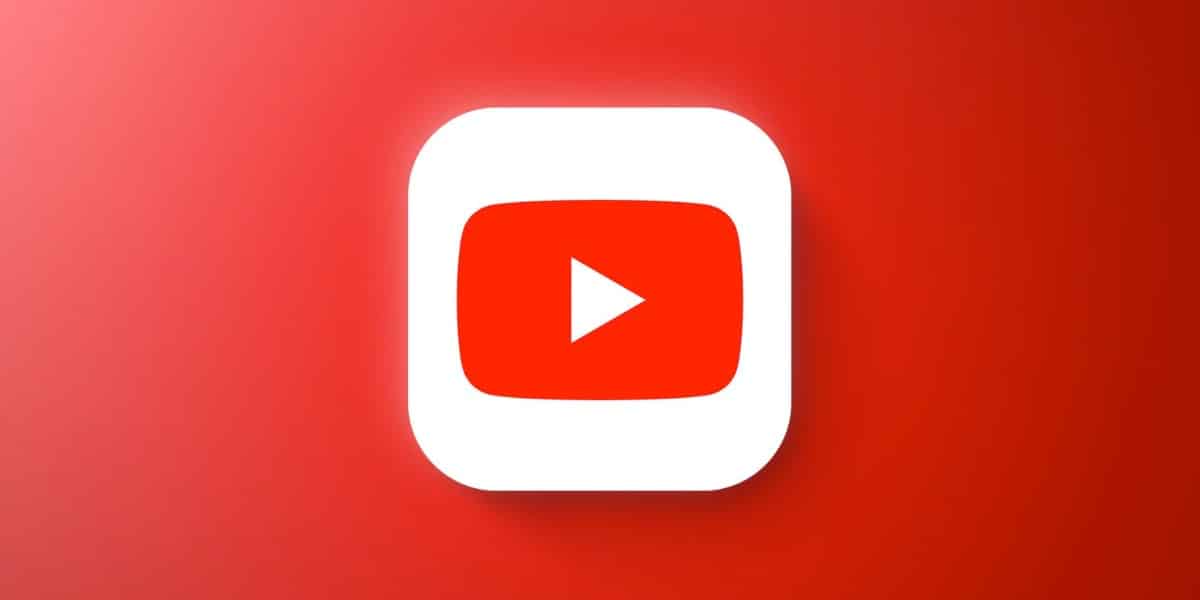
نحن قادرون بشكل متزايد على القيام بالمزيد والمزيد من الأشياء مع Apple Watch الخاصة بنا بشكل مستقل عن iPhone (خاصة في الطرز التي تحتوي على بيانات). إذا أردت من أي وقت مضى شاهد مقاطع فيديو YouTube على معصمك باستخدام Apple Watch ، أنت محظوظ ، لأننا سنشرح خطوة بخطوة كيف يمكنك القيام بذلك.
للبدء بهذه العملية ، ستحتاج إلى تنزيل تطبيق WatchTube المجاني من Hugo Mason (في متجر تطبيقات Apple Watch ، وليس من iPhone أو iPad لأنه غير متوفر) لأنه من الضروري اتباع هذه العملية. في الواقع ، يعتمد على هذا التطبيق. ما الذي تحتاج إلى معرفته أيضًا لتتمكن من مشاهدة YouTube على Apple Watch؟ سنخبرك بعد ذلك:
ما الذي يجب أن أعرفه عن WatchTube؟
- التطبيق مجاني وستتمكن من العثور عليه (كما علقنا) فقط من Apple Watch.
- لا يلزم تسجيل الدخول في حساب YouTube / Google الخاص بك.
- سيستمر التشغيل في الخلفية (ويمكنك متابعة الاستماع إلى الفيديو) حتى لو أدرت معصمك وتنتقل الشاشة إلى "ليس في الوضع" ، سواء كانت تعمل دائمًا أم لا. لكن كن حذرًا ، إذا خرجت من التطبيق بالنقر فوق Digital Crown ، فسيتوقف التشغيل.
- يمكنك اختيار مقاطع الفيديو من YouTube أو حتى البحث عن الشخص الذي ترغب في لعبه.
- التطبيق نفسه يمنحك WatchTube معلومات الفيديو الأساسية مثل الزيارات أو الإعجابات أو تاريخ تحميل الفيديو أو قراءة الوصف الذي تضمنه المؤلف.
- يمكنك تفعيل الترجمة في الفيديو. لن يكون هذا هو الأفضل لمشاهدة الفيديو سواء بالنظر إلى حجم الشاشة.
- لها تاريخها الخاص لمعرفة أي منها لعبت من قبل أو تلك التي أحببت.
إذًا ، كيف أشاهد YouTube على Apple Watch؟
كما ذكرنا ، من الضروري أن يكون لديك تطبيق WatchTube ، لذلك سنبدأ الخطوات المطلوبة لهذا:
- قم بتنزيل تطبيق WatchTube مجانًا ونفتحه على Apple Watch
- اختر مقطع فيديو (على سبيل المثال تلك المقترحة من الشاشة الأولى) والمسها ببساطة لتشغيلها.
- لمشاهدة فيديو معين ، يجب علينا اسحب لليسار واستخدم خيار البحث (إدخال اسم الفيديو أو القناة بنفس الطريقة على موقع يوتيوب).
- نلمس النتيجة التي نريدها من البحث وجاهزة! علينا فقط الضغط على زر التشغيل الذي سيظهر على الشاشة.
- إضافي: يمكننا أن نفعل دانقر نقرًا مزدوجًا على الشاشة حتى يشغل الفيديو الشاشة بأكملها.
إذا كان لديك مشكلة في الصوت عند تشغيل الفيديو ، تأكد من توصيل AirPods أو أي سماعة رأس بلوتوث أخرى بـ Apple Watch من خلال مركز التحكم نظرًا لأنه لا يمكننا إعادة إنتاج الصوت بواسطة Apple Watch نفسها حيث يتم تقييدها بواسطة watchOS نفسها إذا لم تكن مكالمات صوتية أو ملاحظات صوتية مسجلة.
نعم الآن، كل ما تبقى هو الاستمتاع بأي فيديو على YouTube على معصمك. في أى مكان. في أي وقت. لا حاجة لجهاز iPhone (على نماذج البيانات).
كيف ستتصرف بطارية Apple Watch الخاصة بي؟
كونك صادق، تشغيل مقاطع الفيديو على Apple Watch الخاص بك ليس هو الخيار الأفضل لإبقاء جهازك على قيد الحياة. إنه مدعوم ببطارية "صغيرة" مقارنة بجهاز iPhone أو iPad. عندما تدير معصمك ، تتحول شاشة الساعة إلى اللون الأسود ، ولكن يستمر تشغيل صوت الفيديو داخل WatchTube على سماعة رأس Bluetooth المتصلة ، لذا إذا كنت تستخدمها ، يمكن أن يكون وسيلة للادخار. يشبه هذا إلى حد ما دفق أغنية أو بودكاست على Apple Watch. ومع ذلك ، إذا ضغطت على Digital Crown وخرجت من تطبيق WatchTube ، فسيتوقف تشغيل الفيديو والصوت.
سوف تستنزف البطارية بشكل كبير على Apple Watch الخاص بك ، لذلك أوصي بعدم استخدام هذه الوظيفة في المواقف التي لن نتمكن فيها من شحن Apple Watch لفترة من الوقت. إذا أردنا مشاهدة YouTube على معصمنا ، فسيكون ذلك على حساب استقلالية Apple Watch.

مرحبًا ، إنه يعمل معي بدون توصيل أي سماعات ، فالصوت يأتي مباشرة من خلال ساعة آبل ، مذهل.